笔者的毕业设计涉及在ARM板中运行OpenCV进行识别的部分,所以最近一直在学习嵌入式和交叉编译的内容。昨天解决了交叉编译的实现,今天就想尝试将交叉编译的库放置于ARM板中并运行先前编译出的可执行文件test,果然出了问题。
笔者使用的ARM开发板是迅为公司的iMX6Q开发板,该公司使用的开发环境是在Windows 7系统下运行虚拟机实现的,而笔者比较习惯于使用Ubuntu,且不喜欢工作时在Windows系统与Ubuntu之间相互切换,所以索性就尝试直接在Ubuntu下使用超级终端实现与ARM板之间的通讯了。
在Windows 7系统下,我用的是Hyper Terminal软件实现超级终端功能。在Linux下,可以使用Minicom软件实现相同的功能。
笔者的工作环境:
PC系统:Ubuntu 14.04 LTS
ARM板信息:
Linux内核版本:Linux iMX6-ubuntu-desktop 3.0.35-g914453f-dirty #1 SMP PREEMPT Wed Nov 30 18:00:25 PST 2016 armv7l armv7l armv7l GNU/Linux
内核:Linux
主机名:iMX6-ubuntu-desktop
内核版本:3.0.35-g914453f-dirty
操作系统版本:armv7l
处理器类型:armv7l
硬件平台:armv7l
操作系统:GNU/Linux
连接方式:USB-RS232连接
注:笔者在执行下述操作过程中,并没有对ARM板上电。直到最后一步对超级终端进行测试时才上电。
一、查找串口设备
笔者使用USB转RS232连接线,将PC端与ARM板连接在一起。首先笔者需要找到串口设备的地址,才能对其进行配置。
在插上USB接口前后,分别执行同样的指令如下:
dmesg | grep usb
没有插上USB与插上USB,执行该指令的结果如下所示:

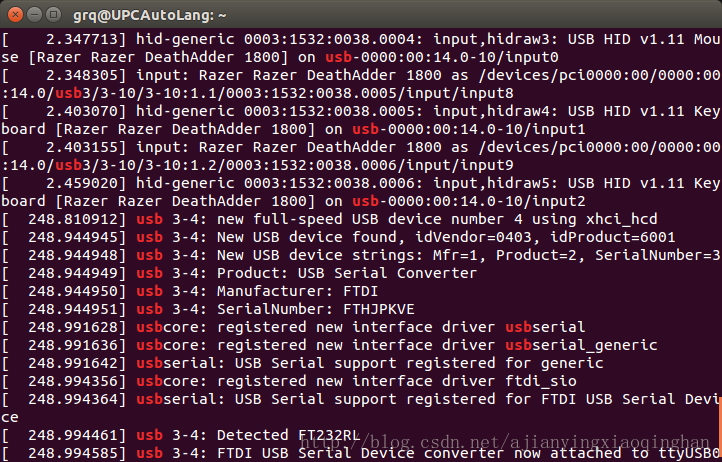
由图可知,前后的差别在于信息段:
[ 248.810912] usb 3-4: new full-speed USB device number 4 using xhci_hcd
[ 248.944945] usb 3-4: New USB device found, idVendor=0403, idProduct=6001
[ 248.944948] usb 3-4: New USB device strings: Mfr=1, Product=2, SerialNumber=3
[ 248.944949] usb 3-4: Product: USB Serial Converter
[ 248.944950] usb 3-4: Manufacturer: FTDI
[ 248.944951] usb 3-4: SerialNumber: FTHJPKVE
[ 248.991628] usbcore: registered new interface driver usbserial
[ 248.991636] usbcore: registered new interface driver usbserial_generic
[ 248.991642] usbserial: USB Serial support registered for generic
[ 248.994356] usbcore: registered new interface driver ftdi_sio
[ 248.994364] usbserial: USB Serial support registered for FTDI USB Serial Device
[ 248.994461] usb 3-4: Detected FT232RL
[ 248.994585] usb 3-4: FTDI USB Serial Device converter now attached to ttyUSB0
其中,ttyUSB0即为我们新插入的USB端口。
二、Minicom的使用
1、Minicom安装
输入指令:
sudo apt-get install minicom
结束后,minicom便安装完成。
2、对Minicom进行默认设置
设置Minicom,需要使用指令:
sudo minicom -s
进入后,选择Serial port setup,如图所示:
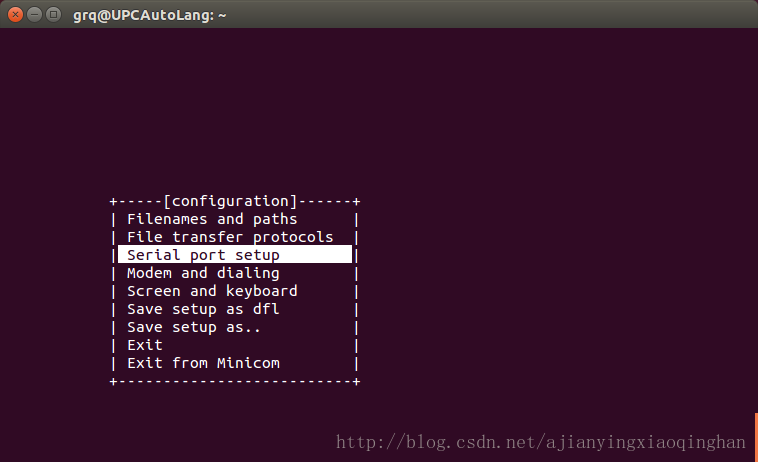
进入Serial port setup后,默认设置如图所示:
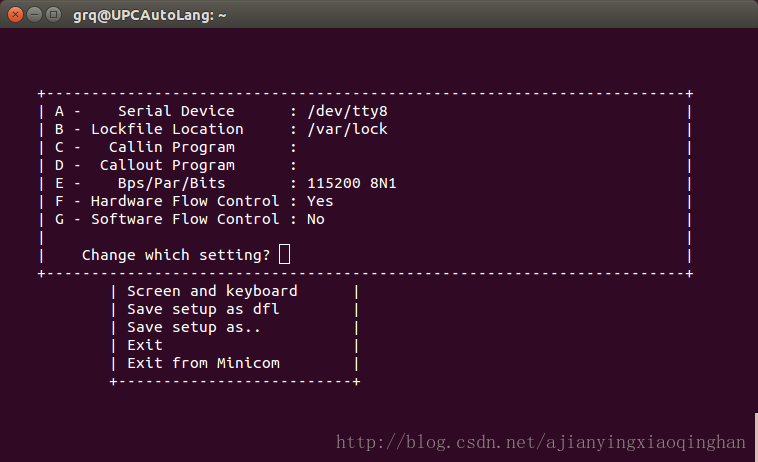
此时对其进行改动:
(1) 更改串口设备:
按下“a”,将/dev/tty8改为/dev/ttyUSB0,并回车;
(2) 更改波特率:
按下”e”,输入”a”或”b”选择设定的频率。此处笔者使用的是115200 8N1。回车确认;
(3) 更改硬件流控:
按下”f”,设定Yes或No。笔者此处选择No。
更改完毕后,如图所示:
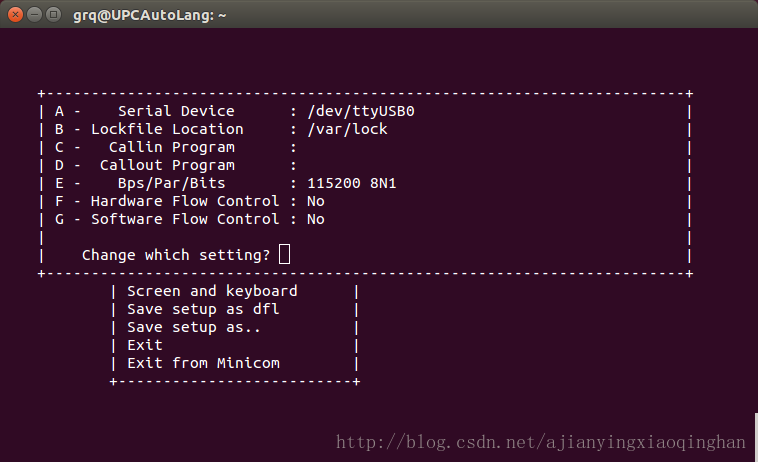
结束后,按下回车,即完成设定。
之后,再选择Save setup as dfl,并回车。如图所示:
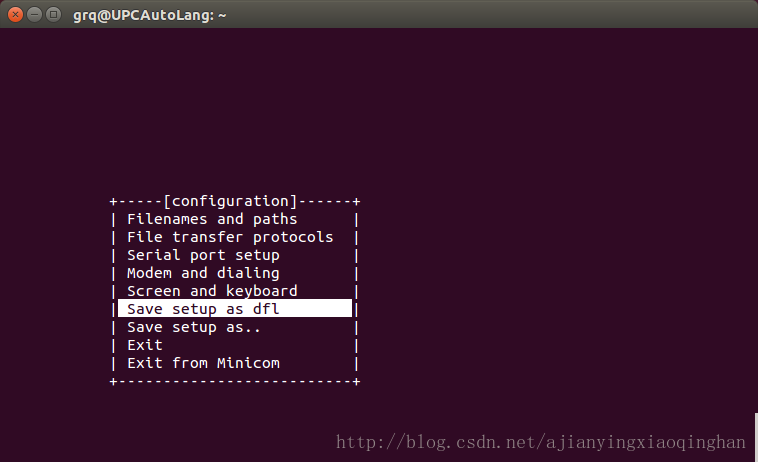
此时选择Exit,即可进入Minicom程序。
3、运行Minicom
如果在上述步骤中选择的是Exit from Minicom,则以后在终端中输入下面的指令即可直接使用默认设置运行Minicom:
sudo minicom
此时上电。超级终端界面上收到系统启动时的输出信息,如图所示:
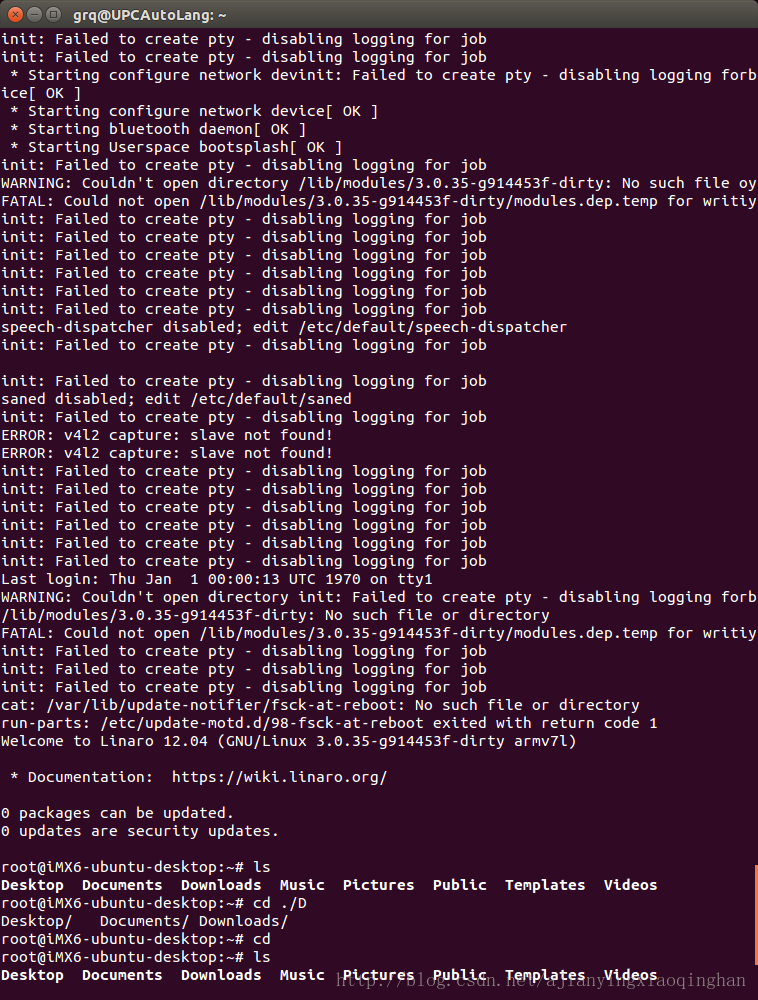
至此,Ubuntu 14.04下超级终端Minicom连接ARM的工作完成。

